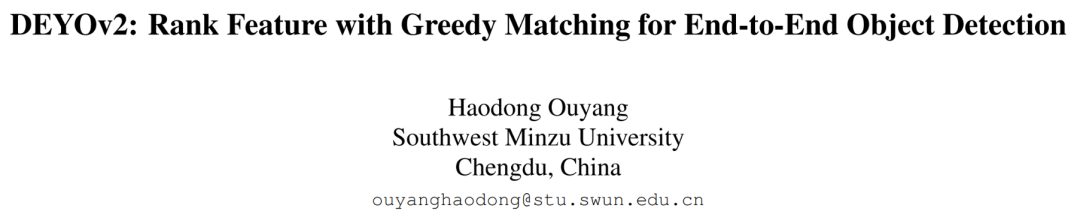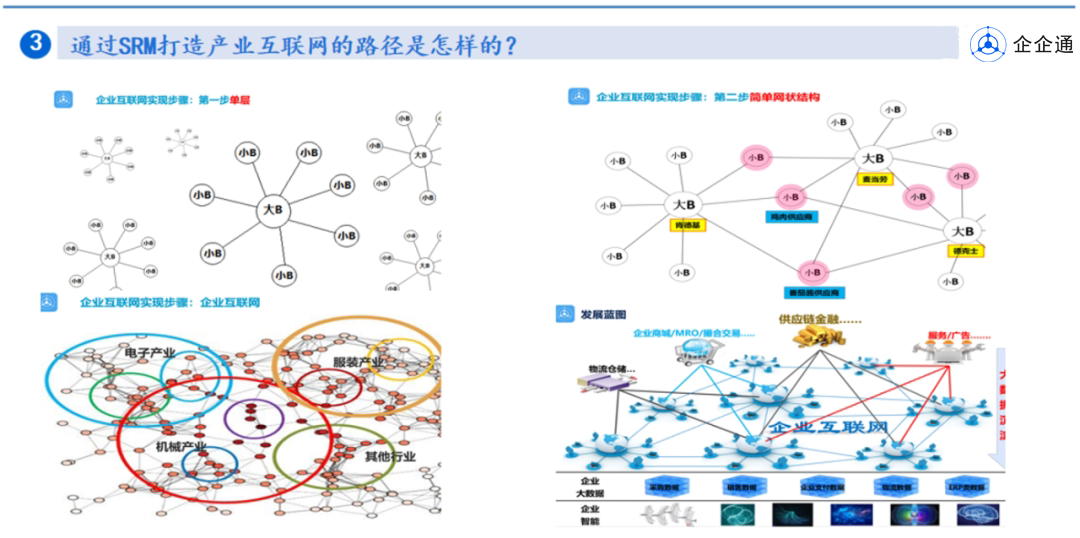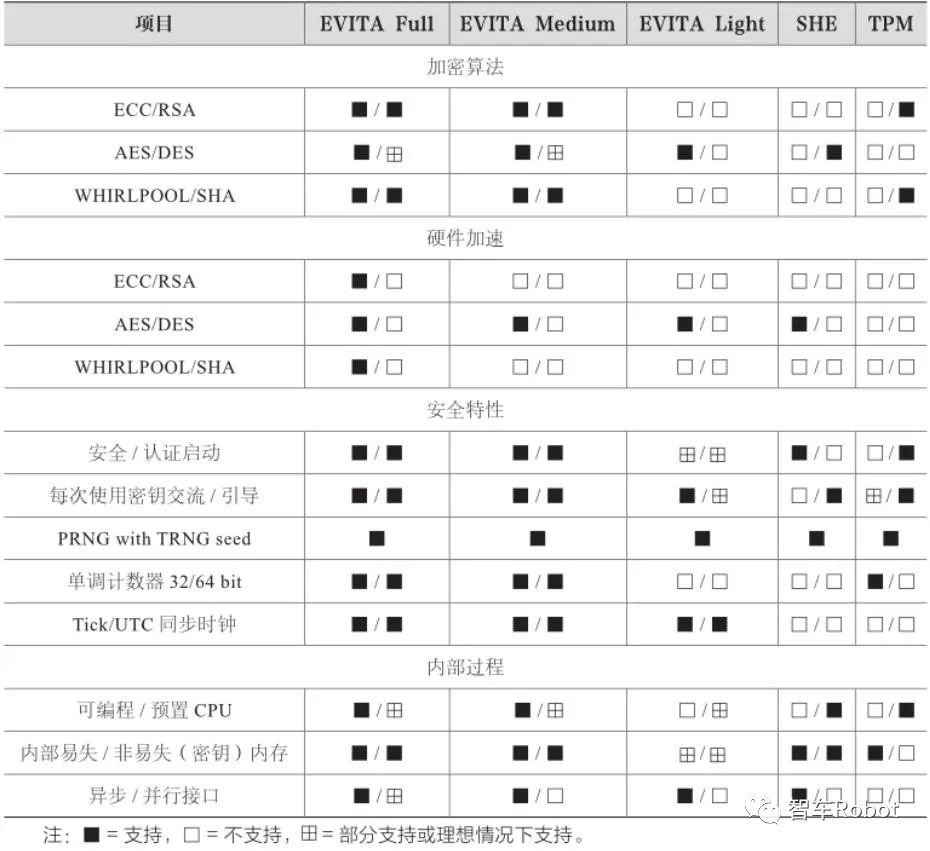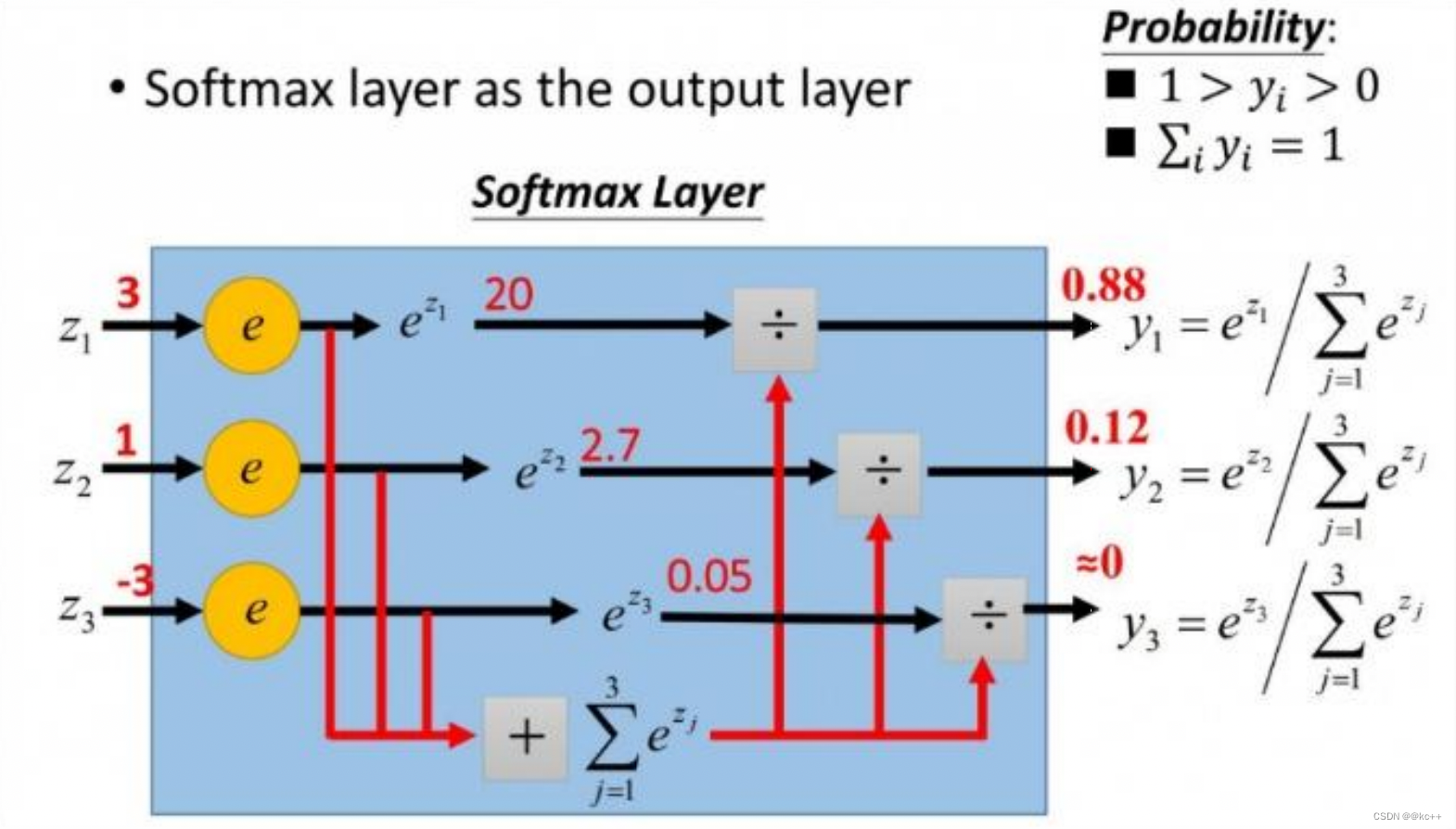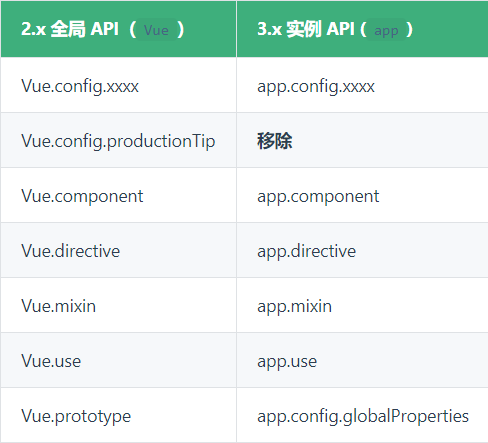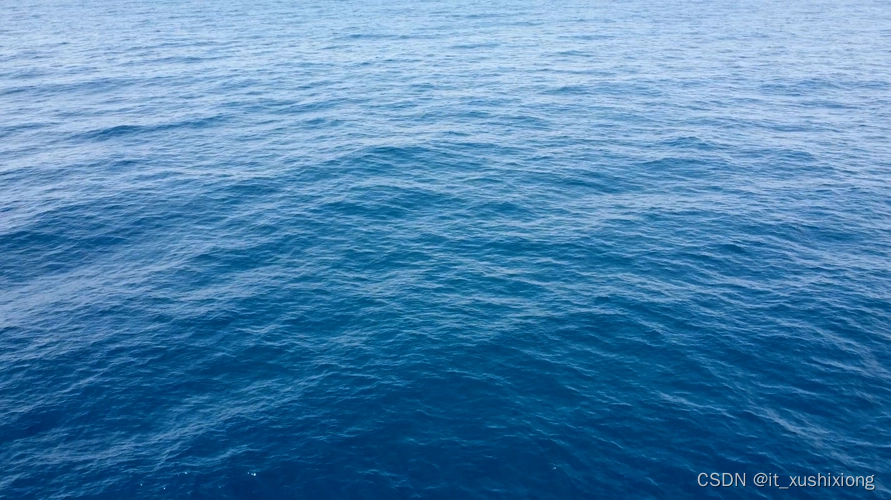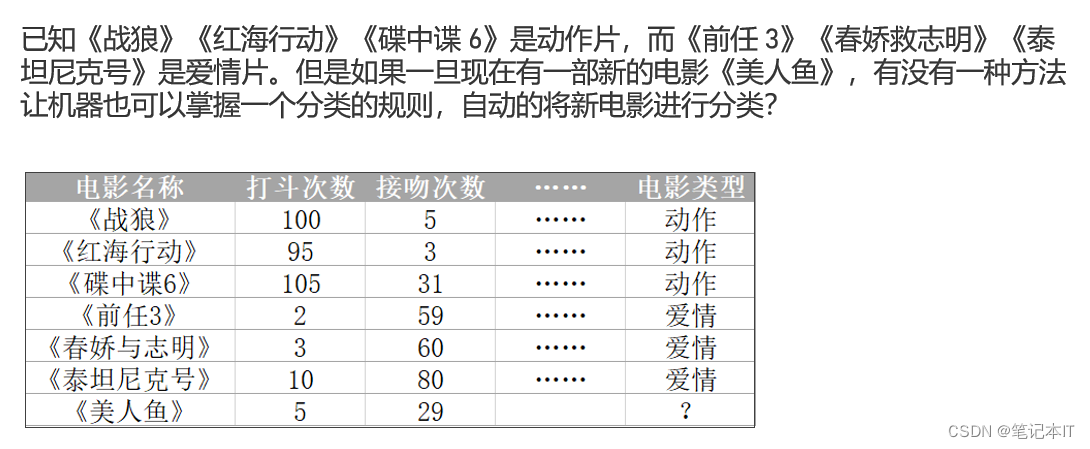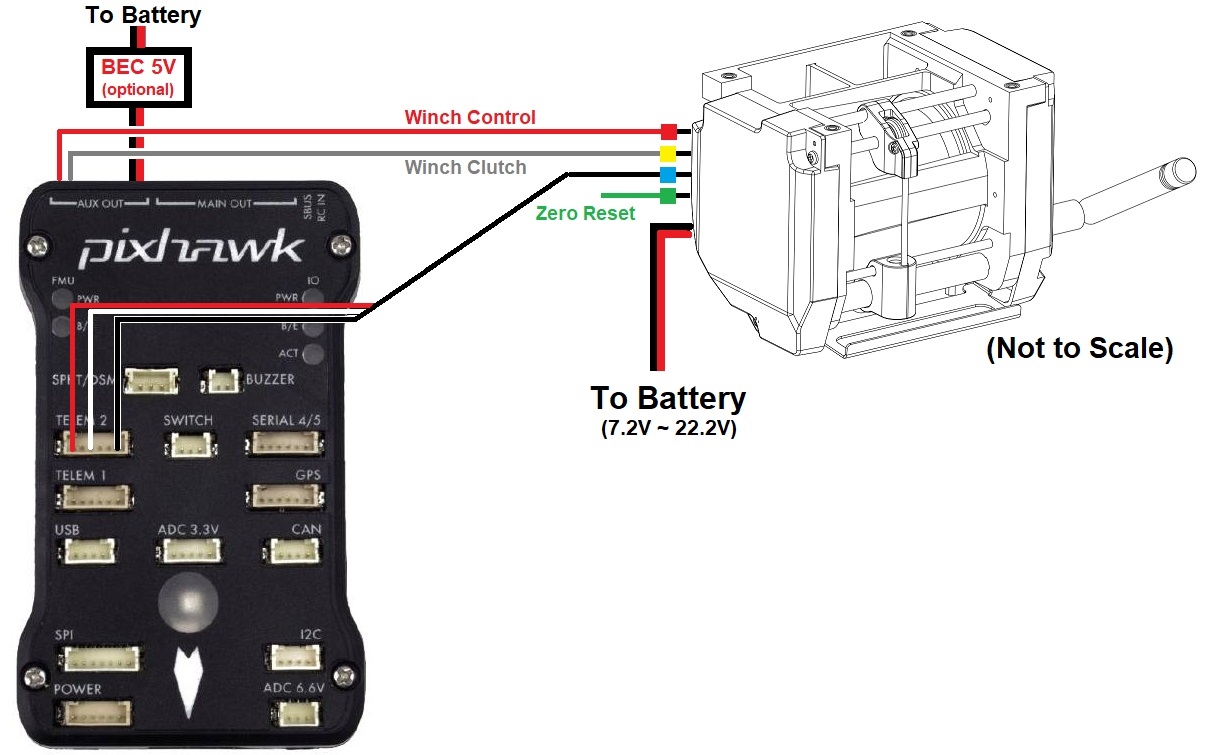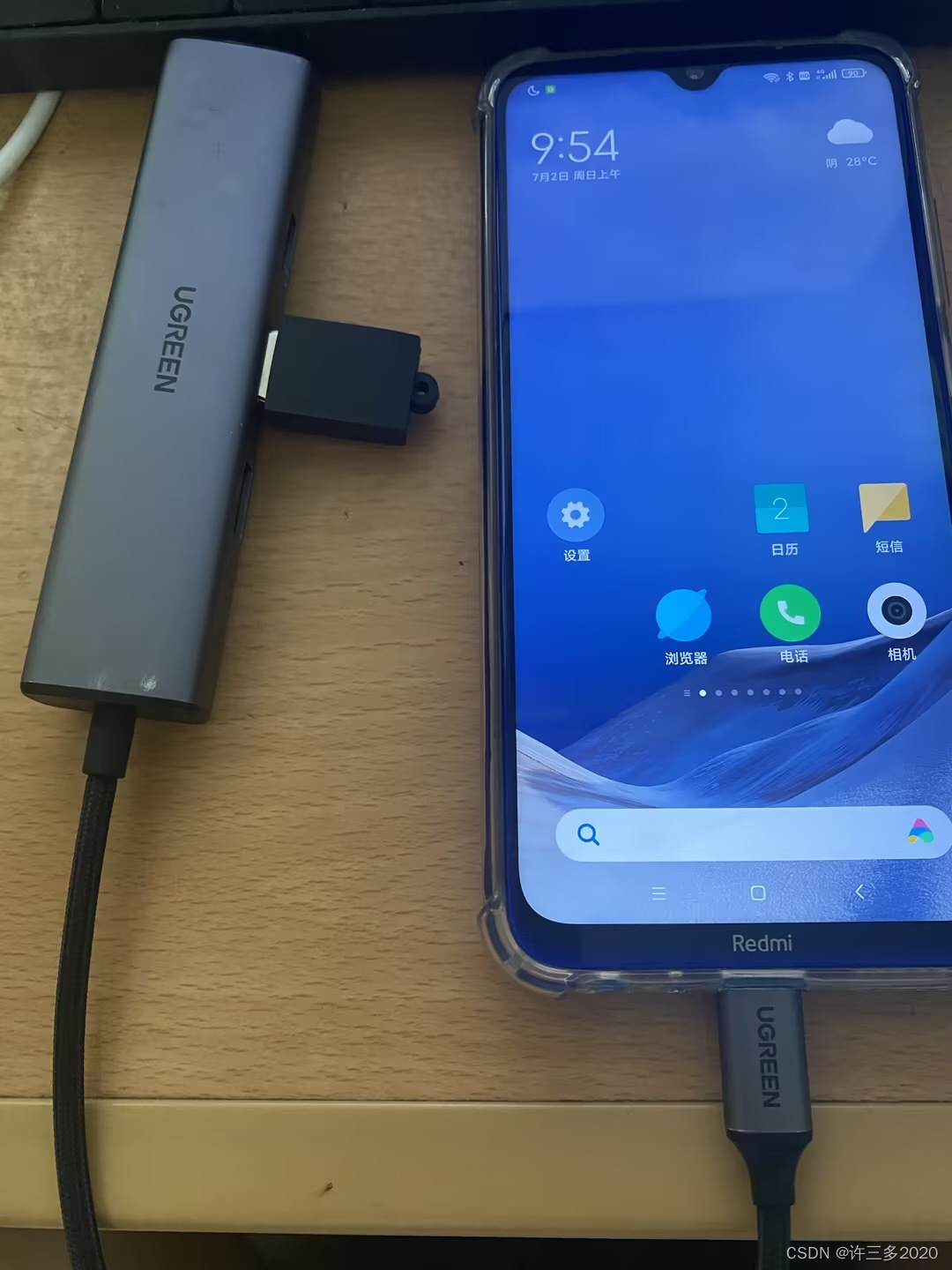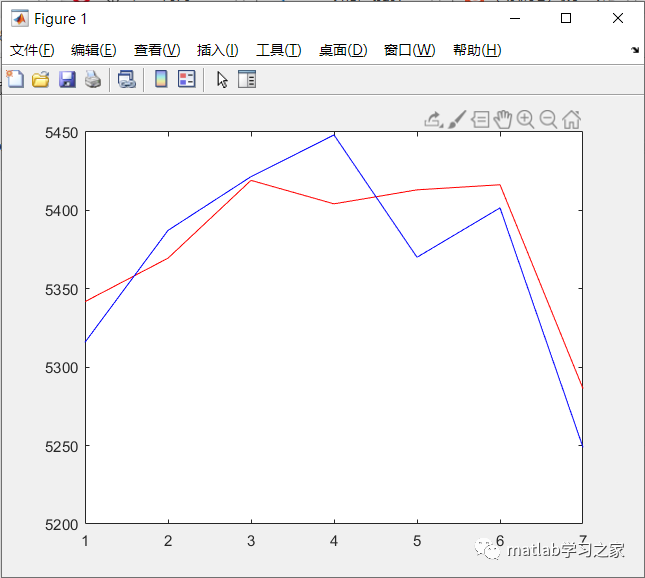Linux历史及环境搭建
- 1.Linux历史
- 1.1 UNIX发展的历史
- 1.2 Linux发展历史
- 1.2.1 开源
- 1.2.2 官网
- 1.2.3 发行版本
- 2.VMware配置CentOS7环境
- 2.1 CentOS下载
- 2.2 配置环境
- 2.3 切换国内阿里源
- 2.4 无图形化界面开机
- 2.5 使用XShell连接VMware
- 结语
1.Linux历史
在这里简要介绍Linux的发展史。要说 Linux,还得从UNIX说起。
1.1 UNIX发展的历史
1968年,一些来自通用电器公司、贝尔实验室和麻省理工学院的研究人员开发了一个名叫Multics的特殊
操作系统。Multics在多任务文件管理和用户连接中综合了许多新概念。
1969-1970年,AT&T的贝尔实验室研究人员Ken Tompson和Dennis Ritchie,在采用很多Multics特点的基础
上开发了UINX系统。它运行在小型机上,满足了系统对科研环境的要求。从产生开始,UNIX就是一个有价值的、高效的、多用户和多任务的操作系统。
UNIX从满足个人的设计需求开始,逐步成长为由许多不同开发商所支持的标准软件产品。
第一个UNIX版本是免费给许多知名大学的计算机系使用的。
1972年,贝尔实验室开始发放商业版本,并且给不同的用户授权使用这个系统,使用者之一是加州大学伯克莱分校的计算机系。伯克莱给系统增加了许多新的特点,后来成为了标准。
1975年伯克莱由下属部门BSD发行了自己的UNIX版本。UNIX的BSD版本成为AT&T贝尔实验室版本的主要竞争者,而其它的独立开发出的UNIX版本也开始萌生。
1980年微软公司开发了叫做Xenix的UNIX PC版本。AT&T发行了第一个商业版本。名叫System Ⅲ,后来被成为对商用软件产品良好支持的System Ⅴ所替代。
同时UNIX的BSD版本不断发展,在70年代末期,BSD UNIX成为了国防部的高科技研究机构科研项目的基础。
其结果,伯克莱发行了一个叫做BSD Release 4.2的有效版本。
它包括了高级的文件管理器和基于TCP/IP网络协议的网络特点。现在TCP/IP被Internet所使用。BSD Release 4.2被许多厂商所采用,例如SUN Microsystem。
UNIX不同版本的出现导致了UNIX标准的需要,软件开发商不知道他们的程序运行在哪些版本上比较合适。
到80年代中期,两个竞争的标准出现了,一个是基于AT&T的UNIX版本,另一个是BSD版本。在今天的书店里你能发现分别适用于这两个版本的不同的UNIX的书,一些是System V,另一些集中在BSD UNIX。
AT&T建立了一个叫UNIX系统实验室的新组织,它的作用就是综合UNIX的不同版本,集中开发一个标准系统。
1991年,UNIX综合实验室综合了System V Release3,SUN OS和Xenix的所有特点,发行了System V Release 4。为了与System V Release 4竞争,一些其它公司,如IBM和惠普Open Software Foundation(OSF)去产生自己的UNIX标准版本,继而出现了两个标准商业版本OSF版本和System Release 4。
1993年,AT&T把它的UNIX转卖给Novell公司。UNIX系统实验室成为了Novell的UNIX系统小组的一部分。
Novell发行了基于System V Release 4的自己的UNIX版本UNIXWare,它可以和Novell公司的Netware系统相联。SUN公司已经把System V Release 4融进了它的SUN OS,发行了Solaris。两个相互竞争的UNIX使用的图形用户界面(一个叫Motif,另一个叫Openlook),已经合并为一个新的工作平台标准,叫做通用平台环境 (CDE)。
1.2 Linux发展历史
1991年10月5日,赫尔辛基大学的一名研究生Linus Benedict Torvalds在一个Usenet新闻组(comp.os.minix)中宣布他编制出了一种类似UNIX的小操作系统,叫Linux。新的操作系统是受到另一
个UNIX的小操作系统——Minix的启发,该系统是由一名叫Andrew S Tanenbaum的教师开发的。读者也许猜想所发布的这个系统应该是Linux的0.01版本,实际上不是这样。真正的Linux 0.01版本并没有被发布,原因是0.01版本不实用。Linus仅仅在第一个Linux的FTP站点(ftp://nic.funet.fifi)上提供过这个版本的源代码。
Torvalds于10月5日发布的这个Linux版本被称为0.02版,它能够运行GNU Bourne Again Shell(bash)和GNU的 C编译程序(gcc)以及为数不多的其它语言。Torvalds绝对没有想到他设想的一种能够针对高级业余爱好者和 黑客们的操作系统已经产生,这就是人们所称的Linux。
Linux发布时的版本是0.02,后来又有0.03版,然后又跳到0.10版。因为世界各地越来越多的程序员都开始开发 Linux,它已经达到0.95版。这就意味着正是公布1.0版本的时间已经为期不远了。正式的1.0版本是在1994年公布的。
1.2.1 开源
Linux是一种自由和开放源代码的类UNIX操作系统,该操作系统的内核由林纳斯托瓦兹在1991年首次发
布,之后,在加上用户空间的应用程序之后,就成为了Linux操作系统。严格来讲,Linux只是操作系统内
核本身,但通常采用“Linux内核”来表达该意思。而Linux则常用来指基于Linux内核的完整操作系统,它
包括GUI组件和许多其他实用工具。
GNU通用公共许可协议(GNU General Public License,简称GNU GPL或GPL),是一个广泛被使用的自由软件许可协议条款,最初由理查德斯托曼为GNU计划而撰写,GPL给予了计算机程序自由软件的定义,任何基于GPL软件开发衍生的产品在发布时必须采用GPL许可证方式,且必须公开源代码,
Linux是自由软件和开放源代码软件发展中最著名的例子。只要遵循GNU通用公共许可证,任何个人和机构都可以自由地使用Linux的所有底层源代码,也可以自由地修改和再发布。随着Linux操作系统飞速发展,各种集成在Linux上的开源软件和实用工具也得到了应用和普及,因此,Linux也成为了开源软件的代名词。
1.2.2 官网
kernel官网
这个官网包含各个版本的linux源码,有兴趣可以看看。

1.2.3 发行版本
Debian
Debian运行起来极其稳定,这使得它非常适合用于服务器。 debian这款操作系统无疑并不适合新手用户,而是适合系统管理员和高级用户。
Ubuntu
Ubuntu是Debian的一款衍生版,也是当今最受欢迎的免费操作系统。Ubuntu侧重于它在这个市场的应用,在服务器、云计算、甚至一些运行Ubuntu Linux的移动设备上很常见。Ubuntu是新手用户肯定爱不释手的一款操作系统。
红帽企业级Linux 这是第一款面向商业市场的Linux发行版。它有服务器版本,支持众多处理器架构,包括x86和x86_64。红帽公司通过课程红帽认证系统管理员/红帽认证工程师(RHCSA/RHCE),对系统管理员进行培训和认证。
CentOS
CentOS是一款企业级Linux发行版,它使用红帽企业级Linux中的免费源代码重新构建而成。这款重构版完全去掉了注册商标以及Binary程序包方面一个非常细微的变化。有些人不想支付一大笔钱,又能领略红帽企业级Linux;对他们来说,CentOS值得一试。此外,CentOS的外观和行为似乎与母发行版红帽企业级Linux如出一辙。 CentOS使用YUM来管理软件包。
Fedora
小巧的Fedora适合那些人:想尝试最先进的技术,等不及程序的稳定版出来。其实,Fedora就是红帽公司的一个测试平台;产品在成为企业级发行版之前,在该平台上进行开发和测试。Fedora是一款非常好的发行版,有庞大的用户论坛,软件库中还有为数不少的软件包。
Kali Linux
Kali Linux是Debian的一款衍生版。Kali旨在用于渗透测试。Kali的前身是Backtrack。用于Debian的所有Binary软件包都可以安装到Kali Linux上,而Kali的魅力或威力就来自于此。此外,支持Debian的用户论坛为Kali加分不少。Kali随带许多的渗透测试工具,无论是Wififi、数据库还是其他任何工具,都设计成立马可以使用。Kali使用APT来管理软件包。毫无疑问,Kali Linux是一款渗透测试工具,或者是文明黑客青睐的操作系统。
… …

后面的更新我都是使用CentOS7的版本,包括下面的环境配置安装。
2.VMware配置CentOS7环境
这种方式就是采用物理虚拟机的方式来搭建linux环境,当然如果觉得麻烦的小伙伴可以去租一个云服务器配合XShell使用。
2.1 CentOS下载
因为作者用的是CentOS7版本,而官网现在只能下最新版本了,如果只是初学,CentOS7较为稳定,而且足够我们使用,系统镜像的话可以在网上找找,推荐国内的镜像网站,这样下载速度更快一些,当然如果你想下官网的最新版本,网址如下:CentOS官网下载

官网下载根据你的电脑处理器架构选择不同的镜像,比如作者的就是X64架构的处理器,就选这个。
CentOS7国内阿里云系统镜像:CentOS7阿里云系统镜像
2.2 配置环境
在这里我们准备好了系统镜像后,打开VMware(这里作者用的是VMware Pro 17版本)
第一步

第二步

第三步 选择你下载的系统镜像位置

第四步 输入你的用户名和密码,在后面搭建好系统环境时会用到(密码别忘了)

这一步的用户名和密码都按自己的来,好记就行。
第五步 填写虚拟名称和选择安装位置

下一步就是设定系统的存储空间,正常20-30就够了,作者这里给的40g,存为单个文件还是多个文件都行,影响不是特别大,这里我是选择单个文件。

下一步进入自定义硬件

打开后设置内存和处理器核心数,内存可以稍微大一些,作者这个已经很大了,正常2g够用,不要超过最大建议内存都可,处理器内核总数4个即可,其余同下保持一致。(内存和处理器方面要根据自己的机器,如果性能不太好,都按最小的来就行)

关闭该窗口下一步完成

虚拟机进行简易安装,此时我们不用进行其他操作,等待出现图形化界面即可

下面的安装过程比较漫长,请耐心等待

安装结束自动重启,我们进入第一个选项,或者不动等待它自行进入

下面进入这个画面我们点进去同意即可


下一步点击完成

进入登陆界面

单击后我们输入我们开始设定的用户名对应密码回车即可

下一步我们进入运行窗口

输入指令su再输入密码回车切换为超级用户(输入密码时,屏幕不显示,输完回车即可)

2.3 切换国内阿里源
这一步是为了方便后面在进行下载安装一些东西的时候我们使用国内镜像,速度能快很多,移民用户可以略过。
第一步 下载新的 CentOS-Base.repo 到 /etc/yum.repos.d/
执行语句
wget -O /etc/yum.repos.d/CentOS-Base.repo https://mirrors.aliyun.com/repo/Centos-7.repo
回车

第二步 运行
yum makecache
生成缓存 过程有一些漫长耐心等待

第三步 运行
yum update
更新yum结束


如果只是使用系统自带的图形化界面的命令窗口来进行学习,那就不用再往下看了,可以进入学习了!!!
2.4 无图形化界面开机
输入指令
systemctl set-default multi-user.target
再输入
sudo reboot
重启

重启开机后输入用户名root(即超级用户)输入密码回车

切换回图形化界面
输入指令
systemctl set-default graphical.target
再输入
sudo reboot
重启即可

无图形化界面开机是为了减少系统开销,但同样也是为了让我们能适应指令系统,云服务器中默认即为无图形化界面。
2.5 使用XShell连接VMware
不管是云服务器还是虚拟机搭建的linux环境,我都建议使用XShell去进行管理和操作,确保以后切换了不同环境带来的不适应
首先我们进行下载安装,步骤均为傻瓜式一键操作,这里我就不进行教学了
家庭/学校免费下载网址:XShell7
首先第一步我们先打开虚拟机,切换为超级用户后,输入指令
ifconfig
查看我们的ip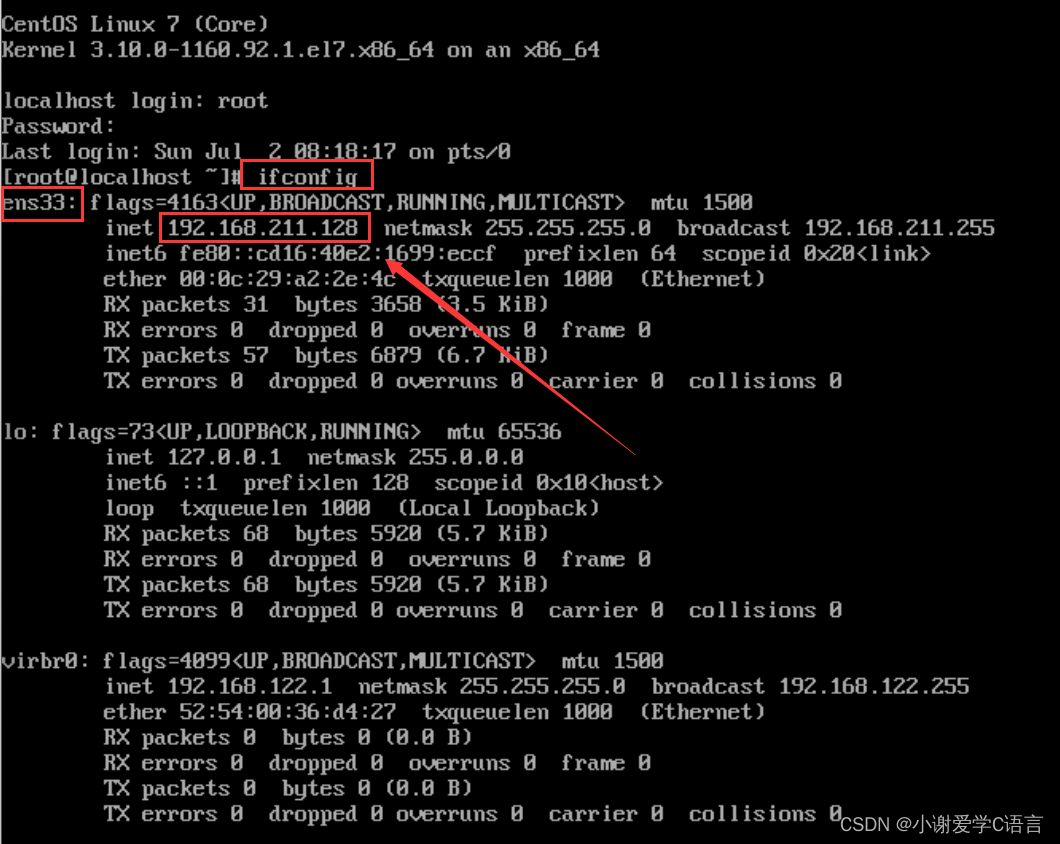
我们看到对应ens33的IP地址,此时是动态地址,也就是每次开机地址都可能在该网段频繁变换,所以,我们最好将其更改为静态地址,当然,如果怕自己操作失误,也可每次将新的ip记住,再用XShell进行连接,切换成静态IP后,XShell登录便为固定IP地址,下次登陆时,只需要将虚拟机开机即可。
下一步我们输入指令
/etc/sysconfig/network-scripts
我们可以看见该目录下第一个文件为ifcfg-ens33,该文件则是保存我们通信的网络信息文件 ,接下来我们对其进行修改
输入指令
vi ifcfg-ens33
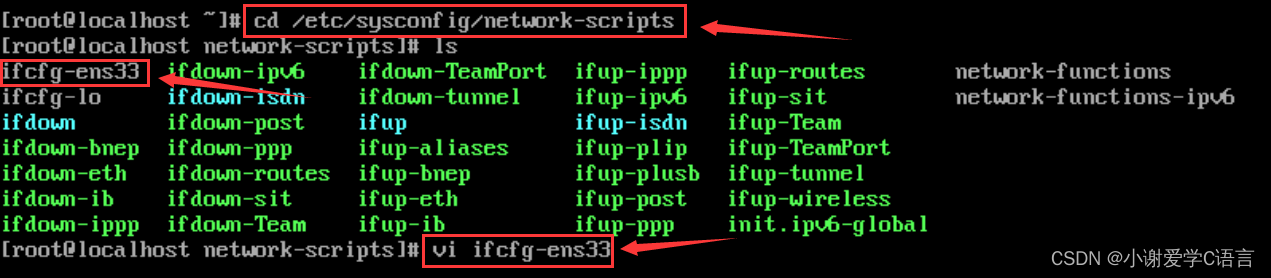
进入文件之后,我们先按下i键,此时为编辑状态,我们将BOOTPROTO一栏改为static或none
最下方我们增加一个固定IP,这里我用的是上方我们查到的动态IP,只要是该网段的均可
然后我们按下esc键,再按下shift+;(也就是:键),输入wq再回车即可。
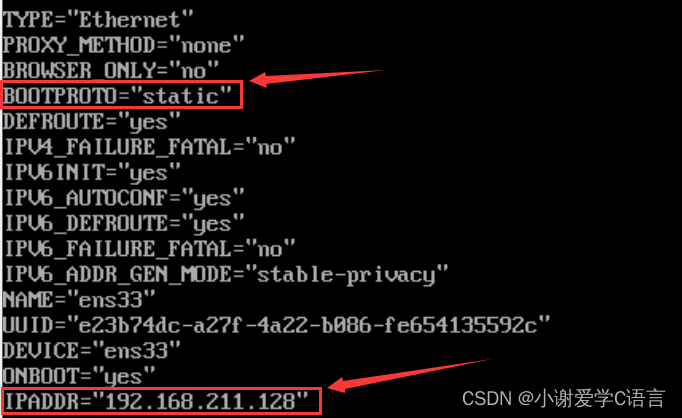
然后我们重启虚拟机
下一步此时打开安装好的XShell,单击新建
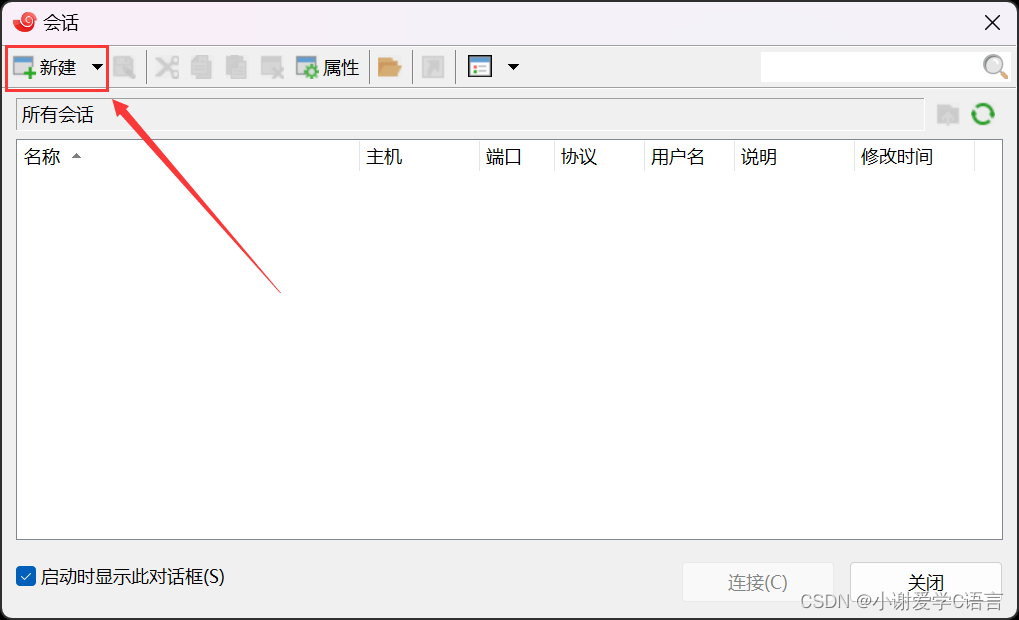
输入我们刚才设置的静态IP到主机一栏,单击连接
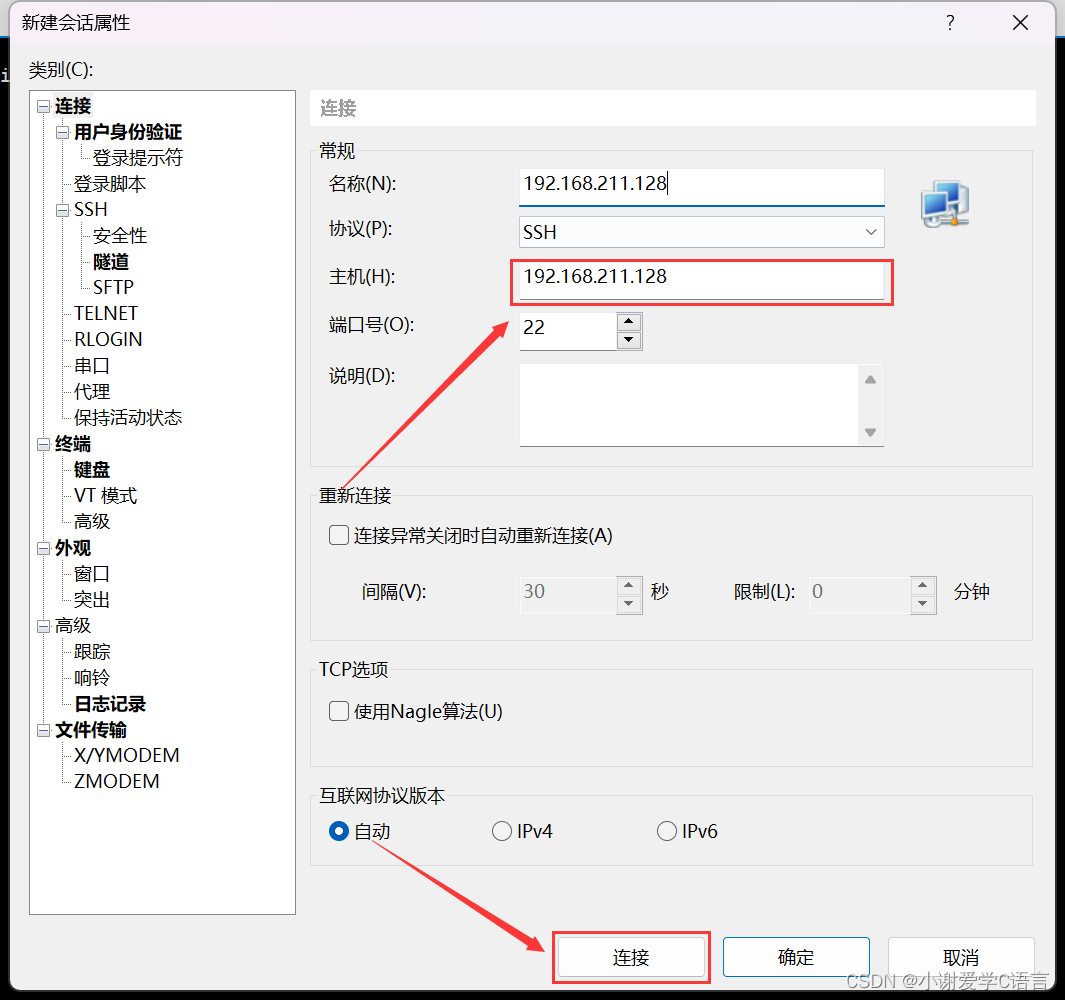
输入用户名为root,勾选记住用户名并确定
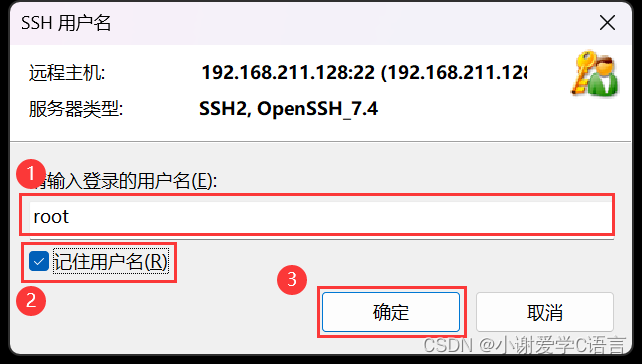
输入密码,勾选记住密码并确定
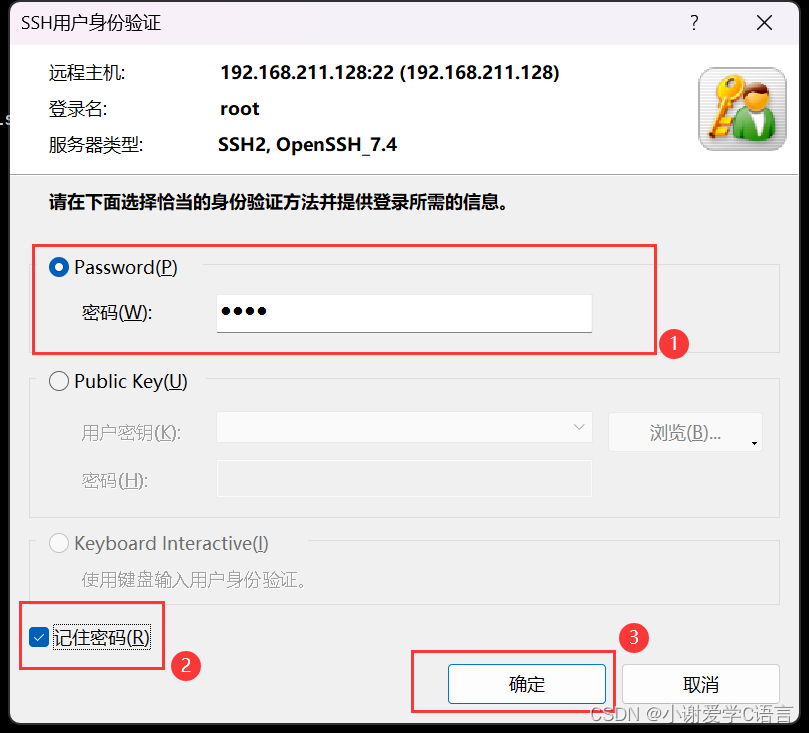
最后登录成功

需要注意的是,我们在使用XShell连接虚拟机时,必须先开启虚拟机打开对应的linux操作系统,否则会出现连接不上的情况,如果是云服务器,则直接连接即可,因为云服务器一直处于开机状态。
结语
有兴趣的小伙伴可以关注作者,如果觉得内容不错,请给个一键三连吧,蟹蟹你哟!!!
这篇文章是作者关于Linux第一篇文章,制作不易,如有不正之处敬请指出
感谢大家的来访,UU们的观看是我坚持下去的动力
在时间的催化剂下,让我们彼此都成为更优秀的人吧!!!